Apple kujundas Safari, et kaitsta teid iPhone'is, iPadis või Macis netis surfates. Rakendusse on sisse ehitatud palju turvafunktsioone, kuid kõige märgatavam on see, et Safari ei laadi veebilehte, kui see pole turvaline.
Tavaliselt tuletab Safari veebisaitide laadimisest keeldumine meile meelde, et me peame olema ettevaatlikud, keda me võrgus usaldame. Kuid mõnikord väidab Safari, et ta ei suuda luua turvalist ühendust veebi kõige usaldusväärsemate saitidega. Siin on, mida teha, kui see juhtub.
Sisu
- Seotud:
-
Miks ei saa Safari turvalist ühendust luua?
- Kuidas ma tean, kas Safari lõi turvalise ühenduse?
-
Turvalise ühenduse probleemide lahendamine Safaris
- 1. Kontrollige URL-i uuesti
- 2. Seadke õige kuupäev ja kellaaeg
- 3. Vahetage teisele DNS-ile
- 4. Määrake oma viirusetõrjetarkvara seda saiti usaldama
- 5. Öelge võtmehoidjale, et ta usaldaks sertifikaati
- 6. Keelake oma võrgu jaoks IPv6
-
Hoidke oma sirvimist VPN-iga turvalisena
- Seonduvad postitused:
Seotud:
- Kas te ei saa iPhone'is või iPadis Safaris sirvimisajalugu kustutada?
- Kuidas saan Safari iPhone'is, iPadis või Macis kiiremaks muuta?
- Kas Safari laadib teie Maci veebilehti aeglaselt?
- iPhone ei pääse teatud saitidele juurde, kuidas
Miks ei saa Safari turvalist ühendust luua? 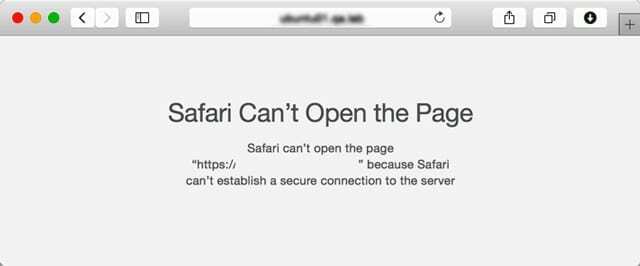
Kui Safari laadib veebisaidi, kontrollib see, kas see veebisait kasutab teie andmete kaitsmiseks turvalist krüptimist. Kui Safari ei saa seda kontrollida, võite näha hoiatusteadet või Safari võib keelduda lehte laadimast.
Krüpteerimine on teie privaatsuse ja turvalisuse kaitsmiseks oluline.
Kui veebisait ei kasuta turvalist krüptimist, võivad kolmandad osapooled leida võimaluse vaadata kõike, mida sellel saidil teete. See võib tähendada, et nad õpivad teie sirvimisharjumusi selgeks. Kuid veelgi hullem on see, et nad saavad teada selliste kontode sisselogimisandmed nagu teie Interneti-pangandus.
Kuidas ma tean, kas Safari lõi turvalise ühenduse?
Safari kontrollib ühenduse turvalisuse kontrollimiseks iga veebisaidi sertifikaati. Vaadake Safari ülaosas asuvat nutikat otsinguriba hoolikalt, et teada saada, kui turvaline on praegu vaadatav veebisait.

Hall tabalukk tähendab, et veebisaidil on standardsertifikaat ja see on turvaline.

Roheline tabalukk tähendab, et veebisaidil on ulatuslikum identiteedi kinnitamise sertifikaat. See on veelgi turvalisem kui eelmine.

Kui tabalukku pole, võite selle asemel näha sõnu "Pole turvaline". Peaksite vältima nendele veebisaitidele isikliku või finantsteabe sisestamist, kuna te pole kaitstud.
Võimaluse korral on kõige parem vältida turvamata veebisaite.
Samuti võite leida hüpiksõnumi, mis hoiatab teid turvamata veebisaitide või halbade sertifikaatide eest. Samuti võib Safari keelduda lehe laadimisest, kui see ei saa turvalist ühendust luua.
Turvalise ühenduse probleemide lahendamine Safaris
Tavaliselt ei saa Safari turvalist ühendust luua, kuna külastatav veebisait ei kasuta turvalist krüptimist või sellel puudub kehtiv sertifikaat. See kehtib sageli petturlike ja ohtlike veebisaitide puhul.
Kuid mõnikord ei saa Safari luua turvalisi ühendusi isegi siis, kui külastate usaldusväärseid saite, nagu Amazon, Facebook või Google.
Kui see juhtub, võib teie Interneti-ühenduse või rakenduse seadetes olla midagi valesti. Proovige meie üldised Safari tõrkeotsingu sammud.
Kui need ei aita, järgige selle asemel allolevaid nõuandeid.
1. Kontrollige URL-i uuesti
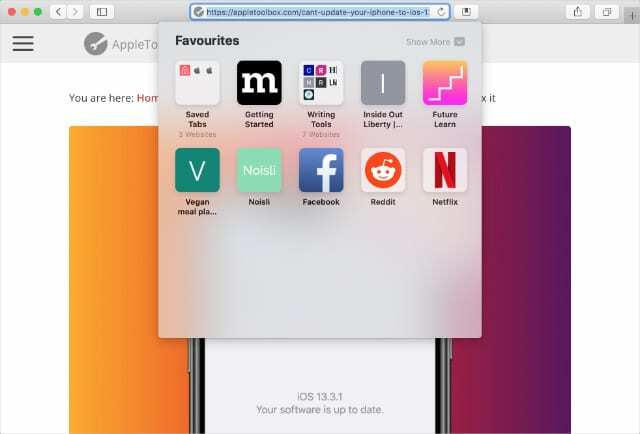
Võimalik, et veebisait, mida proovite laadida, pole tegelikult see, mida soovite külastada. Petturid ja petturid loovad sageli võltsitud veebisaite, mis näevad välja nagu tõeline tehing, millega varastada teie väärtuslikke isikuandmeid.
Võtke aega, et kontrollida Safari ülaosas olevat URL-i ja veenduda, et veebiaadress on õige. Väikesed vead (nt .co.uk, kui see peaks olema .com) tähendavad, et olete tõenäoliselt valel saidil.
Kui te pole kindel, mis veebiaadress peaks olema, kasutage selle saidi leidmiseks selle asemel usaldusväärset otsingumootorit.
2. Seadke õige kuupäev ja kellaaeg

Ärge küsige meilt, miks, kuid vale kuupäeva ja kellaaja kasutamine Apple'i seadmes võib põhjustada igasuguseid ootamatuid probleeme. See võib takistada teil installimast uusimat tarkvaravärskendust, alla laadida uusi rakendusi või laadida turvalisi veebilehti.
Macis avage Apple () menüü ja minge lehele Süsteemi eelistused > Kuupäev ja kellaaeg. Muudatuste avamiseks klõpsake tabalukul ja seejärel lülitage sisse valik Määrake kuupäev ja kellaaeg automaatselt.
Avage iPhone'is, iPadis või iPod touchis Seaded > Üldine > Kuupäev ja kellaaeg. Lülitage sisse valik Määra automaatselt, kui see pole juba sisse lülitatud.
3. Vahetage teisele DNS-ile
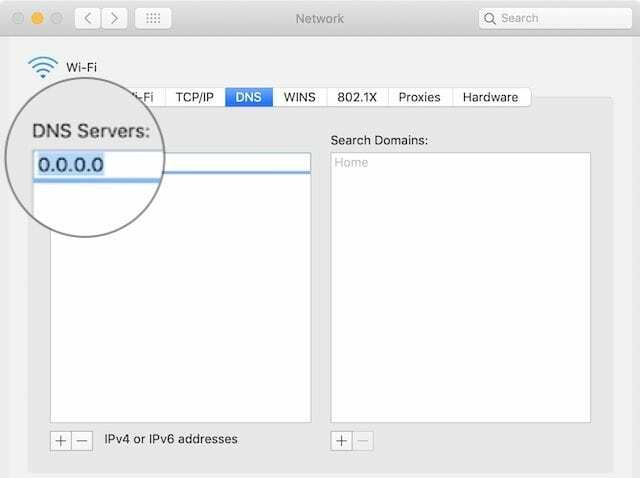
Domeeninimesüsteem (DNS), mida teie arvuti või seade kasutab, toimib nagu iga Interneti-veebisaidi telefonikataloog. Kui sisestate URL-i väljale veebiaadressi, kasutab Safari DNS-i selle lehe täpse asukoha leidmiseks veebis.
Probleemid teie DNS-iga võivad põhjustada halbu aadresse, mis võib selgitada, miks Safari ei saa veebisaidiga turvalist ühendust luua.
Õnneks on see tasuta ja lihtne vahetada teisele DNS-ile; võite isegi Safari kiiremini teha. Soovitame kasutada Google'i avalikku DNS-i, kuid on ka palju muid alternatiive.
Macis avage Apple () menüü ja minge lehele Süsteemi eelistused > Võrk. Valige külgribalt oma WiFi-võrk ja avage Täpsemalt menüü. Minema DNS ja kasutage Pluss (+), et lisada allpool loetletud Google'i avalikud DNS-serverid.
Avage iPhone'is, iPadis või iPod touchis Seaded > Wi-Fi. Puudutage valikut i oma Wi-Fi võrgu kõrval ja valige Konfigureerige DNS valik. Valige Käsitsi ja eemaldage oma praegused DNS-serverid, seejärel lisage allpool loetletud Google'i avalikud DNS-serverid.
Google'i avalikud DNS-serverid on:
- 8.8.8.8
- 8.8.4.4
4. Määrake oma viirusetõrjetarkvara seda saiti usaldama
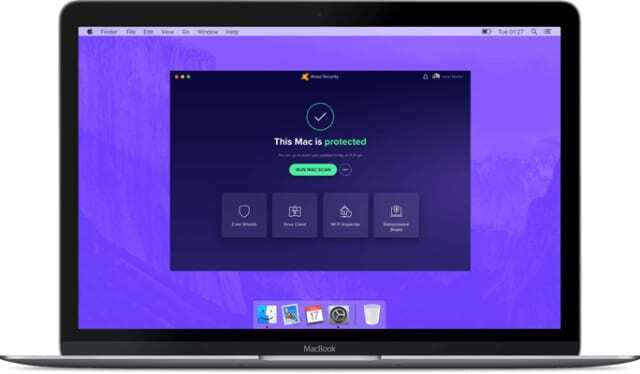
Liiga innukas viirusetõrjetarkvara teie Macis võib takistada Safari võimet luua turvalisi ühendusi. Kui kasutate viirusetõrjetarkvara, lisage tulevaste probleemide vältimiseks veebisaidid oma usaldusväärsete veebisaitide loendisse.
Muidugi peaksite seda tegema ainult siis, kui usaldate veebisaiti täielikult. Kui on võimalik, et see võib olla ohtlik, ärge lisage seda veebisaiti oma usaldusväärsete saitide hulka.
Veebisaitide usaldamise viis sõltub teie konkreetsest viirusetõrjetarkvarast. Tavaliselt on eelistuste või seadete aken, mis võimaldab teil seda teha. Kui te seda ei leia, võtke lisaabi saamiseks ühendust arendajaga.
5. Öelge võtmehoidjale, et ta usaldaks sertifikaati

Safari võib väita, et veebisait pole turvaline, kuna see ei usalda selle veebisaidi sertifikaati. Kui teate paremini, avage oma Macis rakendus Keychain Access, et öelda Safarile, et see sertifikaat edaspidi usaldaks.
Veel kord, peaksite seda tegema ainult siis, kui olete kindel, et veebisait on ohutu.
Selleks, et Safari veebisaidi sertifikaate usaldaks, peate esmalt täpselt välja selgitama, milliseid sertifikaate see kasutab. Lihtsaim viis seda teha on kasutada mõnda muud veebibrauserit, näiteks Google Chrome või Mozilla Firefox.
Avage leht, mida soovite külastada, teises brauseris ja klõpsake URL-aadressi kõrval tabaluku ikooni. Otsige lisateavet, et leida viis Vaata sertifikaate selle veebisaidi jaoks. See valik on iga brauseriga erinevas kohas.
Nüüd vajuta Cmd + tühik ja kasutage Spotlighti avamiseks Juurdepääs võtmehoidjale rakendus. Valige Süsteemi juured ja Sertifikaadid külgriba menüüdest. Seejärel kasutage otsinguriba, et leida veebisaidi sertifikaadid, mille just teisest brauserist leidsite.
Topeltklõpsake igal sertifikaadil selle seadete vaatamiseks. Aastal Usalda avage rippmenüü Selle sertifikaadi kasutamisel ja vali Alati Usalda.
Värskendage lehte Safaris, et näha, kas see usaldab praegu sertifikaate.
6. Keelake oma võrgu jaoks IPv6

Interneti-protokolli versioon 6 (IPv6) on meetod, mida kasutatakse Interneti-ühenduse tuvastamiseks ja asukoha leidmiseks. See hõlmab teie Maci, iPhone'i, Apple Watchi, HomePodi ja palju muu IP-aadresse.
Enne IPv6 oli kasutusel vanem protokoll, nimega IPv4. Mõned veebisaidid kasutavad endiselt seadmete tuvastamiseks IPv4, mis võib põhjustada probleeme, kui Safari proovib turvalist ühendust luua.
Selle parandamiseks keelake oma Macis ajutiselt IPv6.
Ava Apple () menüü ja minge lehele Süsteemi eelistused > Võrk. Valige külgribalt oma Wi-Fi ja avage Täpsemalt menüü, seejärel minge lehele TCP/IP.
all IPv6 konfigureerimine rippmenüüst, valige Käsitsi ja klõpsake Okei.
Hoidke oma sirvimist VPN-iga turvalisena

Safari töötab kõvasti, et teid Internetis turvaliselt hoida. Kui Safari ei saa turvalist ühendust luua, on see hea märk, et te ei tohiks seda veebisaiti usaldada.
Kuid on ka teisi samme, mida saate oma Interneti-turvalisuse suurendamiseks võtta.
Kasutage oma seadmetes virtuaalset privaatvõrku (VPN), et hoida kogu oma võrgutegevus privaatsena. Neid on palju tasuta VPN-id Apple'i seadmetele saate alustada. Kuid tasub kaaluda ka tasulisi VPN-i tellimusi.

Dan kirjutab õpetusi ja veaotsingu juhendeid, et aidata inimestel oma tehnoloogiat maksimaalselt ära kasutada. Enne kirjanikuks saamist omandas ta helitehnoloogia bakalaureusekraadi, juhendas Apple Store'i remonditöid ja õpetas Hiinas isegi inglise keelt.